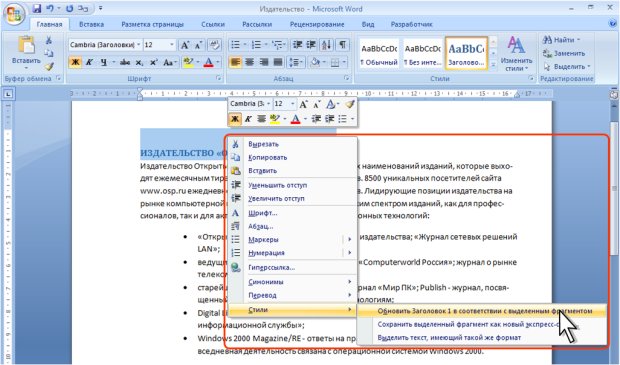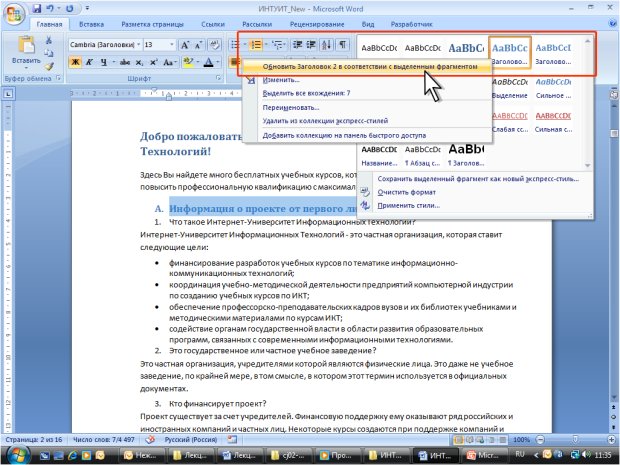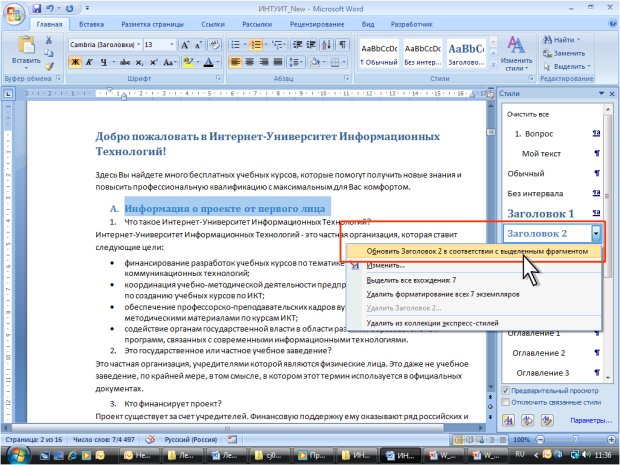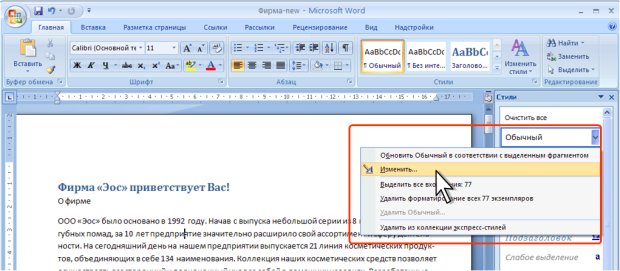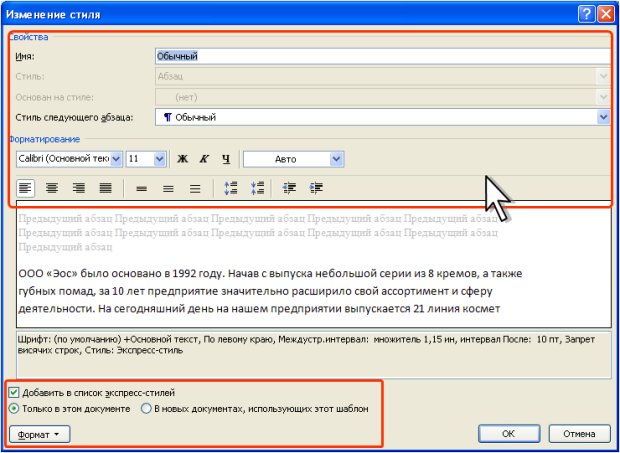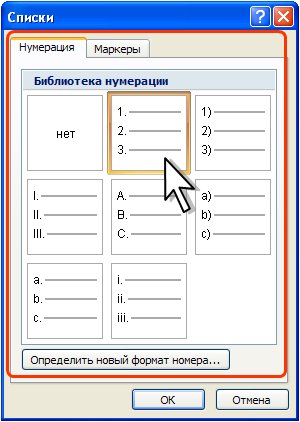Оформление документа с использованием стилей
Уровень 1. Изменение стилей
Изменение стиля на основе образца
Можно изменить параметры оформления, установленные для стиля. Для связанных стилей, а также стилей абзацев и знаков, проще всего это можно сделать путем переопределения стиля на основе фрагмента документа.
- Выделите фрагмент документа, оформленный изменяемым стилем.
- Измените оформление фрагмента. Можно изменить параметры шрифта, абзаца, нумерации, маркировки, заливки, границ и т.д.
- Щелкните по выделенному фрагменту правой кнопкой мыши, в контекстном меню выберите команду Стили, а затем в подчиненном меню – Обновить … в соответствии с выделенным фрагментом. В команде меню будет указано имя изменяемого стиля (рис. 4. 106).
- Установленные параметры оформления будут применены ко всем фрагментам документа, оформленным с использованием изменяемого стиля.
В некоторых случаях в контекстном меню не отображается команда Стили. Тогда щелкните правой кнопкой мыши по названию изменяемого стиля в галерее Экспресс-стили или в области задач Стили и в контекстном меню выберите команду Обновить … в соответствии с выделенным фрагментом (рис. 4. 107, рис. 4. 108)
Уровень 2. Изменение стиля без использования образца
Изменение связанных стилей, стилей абзацев и знаков
Для изменения параметров стиля не обязательно использовать оформленный фрагмент документа.
- В области задач Стили щелкните правой кнопкой мыши по изменяемому стилю и выберите команду Изменить (рис. 4. 109).
- В диалоговом окне Изменение стиля (рис. 4.110) выберите необходимые параметры стиля.
- Для получения наиболее полных возможностей выбора параметров стиля нажмите кнопку Формат в левом нижнем углу диалогового окна Изменение стиля и выберите группу изменяемых параметров стиля (рис. 4. 111), после чего появится соответствующее диалоговое окно.
Например, можно выбрать установку нумерации или маркеров (см. рис. 4. 112), после чего появится диалоговое окно Списки (рис. 4. 112), во вкладках которого можно выбрать нужную нумерацию или маркеры.